Найпоширенішою причиною, чому пропав звук на Windows 8 (8.1), є, мабуть, звична побутова ситуація, коли під час перепідключення колонок до системного блоку ПК або ноутбука штекер кабелю помилково всовывается не в аудіовихід, а роз’єм для підключення мікрофону або лінійний вхід. Або сам штекер після перепідключення не щільно входить в аудіовихід. Нерідко причиною відсутності звуку є і програмна помилка, пов’язана вже з роботою безпосередньо Windows 8 (8.1), зокрема, з роботою аудіодрайвери. Програмні помилки рідко коли відбуваються по волі випадку, як правило, проблеми передує втручання самого користувача системні налаштування звуку. Або за нього «успішно» провокувати проблеми зі звуком можуть встановлювані ним же самим сторонні програми.
Отже, пропав звук на Windows 8 (8.1). Які можливі причини цієї проблеми? Розглянемо їх нижче і спробуємо відшукати способи рішення.
Пропав звук на Windows 8 (8.1): можливі причини проблеми та способи її вирішення
1. Перевірка апаратного підключення аудіоколонок
Незалежно від того, який тип комп’ютерного пристрою ви використовуєте, незалежно від того, на базі Windows 8 (8.1) воно працює, або на ньому встановлена інша операційна система, перше, з чого необхідно почати вирішення проблеми з зниклим звуком – це перевірити апаратне підключення аудіоколонок. Штекер проводу колонок ви самі могли висунути і забути про це, це могли зробити діти або домашні вихованці, граючи.
Перевірте щільність приєднання штекера аудіоколонок. Штекер повинен щільно розміщуватися в гнізді аудіовиходу.
У стандартних звукових картах, якими оснащуються більшість материнських плат, як правило, передбачається аудіовихід (гніздо світло-зеленого кольору), роз’єм для підключення мікрофона (гніздо рожевого кольору) і лінійний вхід для запису з зовнішньої апаратури (гніздо синього кольору). Оскільки всі ці виходи мають діаметр 3,5 мм штекер колонок можна спокійнісінько засунути в одні з сусідніх гнізд – лінійний вхід або роз’єм для мікрофона. Часто це трапляється при поспіху або коли підключення проводиться дотик з-за ліні відсувати системний блок. Аудіовхід для підключення колонок, повторимося – це гніздо світло-зеленого кольору.

2. Перевірка працездатності аудіоколонок
Якщо з підключенням штекера аудіоколонок все в порядку, наступною можливою причиною зникнення звуку на комп’ютері може бути несправність самих колонок. Або банальна причина неактивній апаратної кнопки їх включення. Перевірити, чи справні аудіоколонки, можна, підключивши до комп’ютера інші колонки або навушники зі штекером для аудіовиходу 3,5 мм.
3. Перевірка рівня гучності в системному треї
Причиною, чому пропав звук на Windows 8 (8.1), може бути виставлений на мінімум рівень гучності в системному треї (права частина панелі завдань) або зовсім відключений звук. Точно так, як і у випадку з можливим від’єднанням штекера аудіоколонок, таке трапляється через пустощі дітей або домашніх вихованців, а також випадкових дій недосвідчених користувачів. Клікніть зображення звуку в системному треї і перевірте рівень гучності.
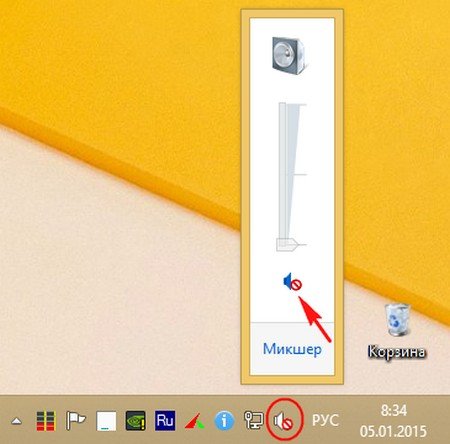
4. Проблеми з драйвером звукової карти
Якщо під час перевірки всіх можливих апаратних причин, чому пропав звук на Windows 8 (8.1), проблема не була вирішена, наступним кроком буде розгляд з програмної складової, а саме – з драйверами.
4.1. Установка драйвера звукової карти
Якщо драйвер звукової карти взагалі не встановлений на комп’ютері, іконка регулятора гучності в системному треї повинна показувати відсутність звуку. Натискаємо на неї.
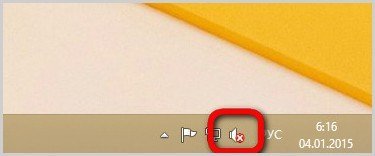
Запуститься системний процес усунення проблем.

У віконці вибору залишаємо виставлені за замовчуванням динаміки (якщо до комп’ютера підключено аудіоколонки) і погоджуємося на усунення проблем натисканням кнопки «Далі».
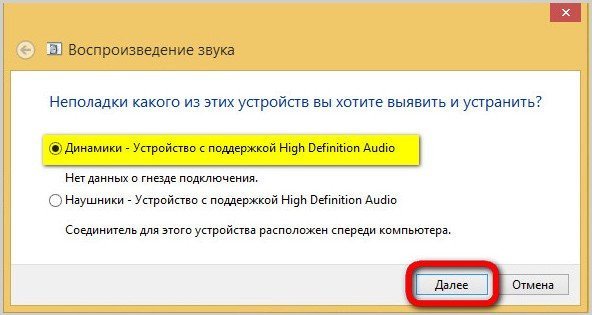
По завершенні процесу тиснемо «Застосувати це виправлення».
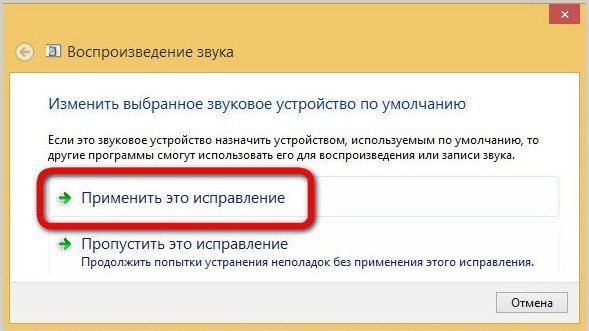
Далі з’явиться звіт про усунення проблеми. Можемо закрити його і тестувати звук.
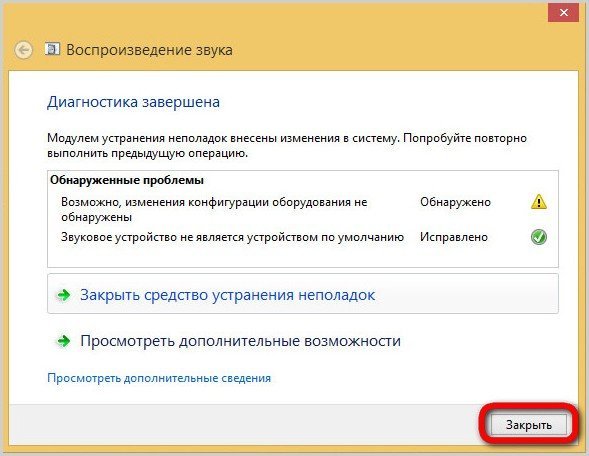
Відсутність звукової карти драйвера Windows 8 (8.1) – досить рідкісне явище, оскільки під час установки, система, як правило, сама інсталює драйвера на значущі апаратні частини. В усякому разі це стосується стандартних звукових карт Realtek, вбудовані в материнську плату комп’ютера. Винятком можуть бути випадки з рідкісними звуковими картами, для яких у складі дистрибутива Windows 8 (8.1) немає інсталяторів драйверів. У цьому випадку драйвер звукової карти необхідно встановити або з допомогою спеціального типу софта – драйверпаків, або з диска в складі комплекту поставки звукової карти, або скачавши драйвера з офіційного сайту виробника звукової карти. Більш детально цей процес описаний в статті сайту «Як встановити драйвер на звук».
4.2. Оновлення драйвера звукової карти
Частіше, ніж повна відсутність драйвера звукової карти, причиною проблеми, чому пропав звук на Windows 8 (8.1), є некоректна робота драйвера. У цьому випадку рішенням може стати його оновлення. Щоб оновити драйвер звукової карти, нам потрібно диспетчер пристроїв системи. Для цього скористаємося Metro-пошуком Windows 8 (8.1), який з’являється при торканні до краю екрану праворуч. Вводимо запит «Диспетчер пристроїв» і запускаємо службу.
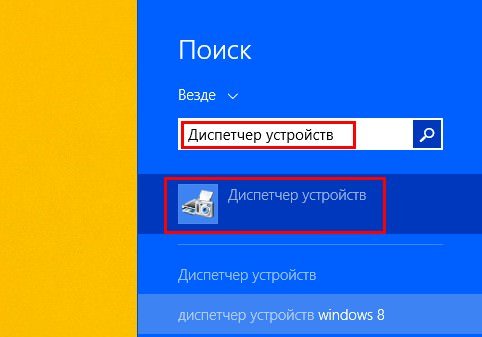
В розділі «Звукові, відео та ігрові пристрої» вибираємо пристрій High Definition Audio і викликаємо контекстне меню. У контекстному меню вибираємо «Оновити драйвери».
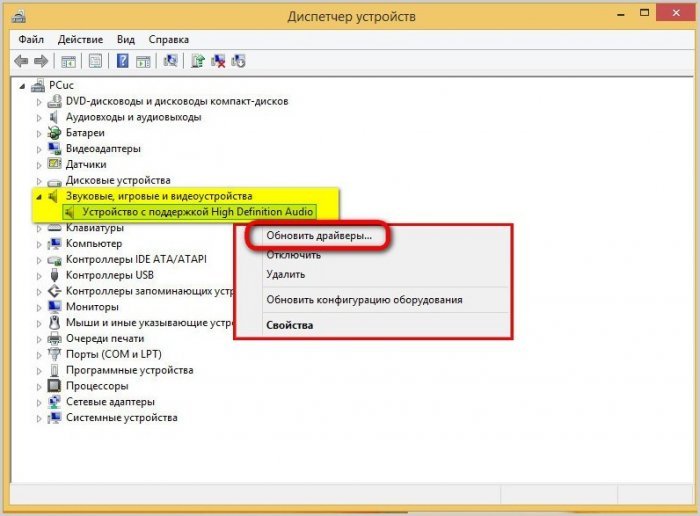
З’явиться віконце з вибором варіантів оновлення. Найпростіший варіант для комп’ютера, підключеного до Інтернету – це, природно, «Автоматичний пошук оновлених драйверів». Система автоматично підшукає актуальну версію драйвера звукової карти в Інтернеті.
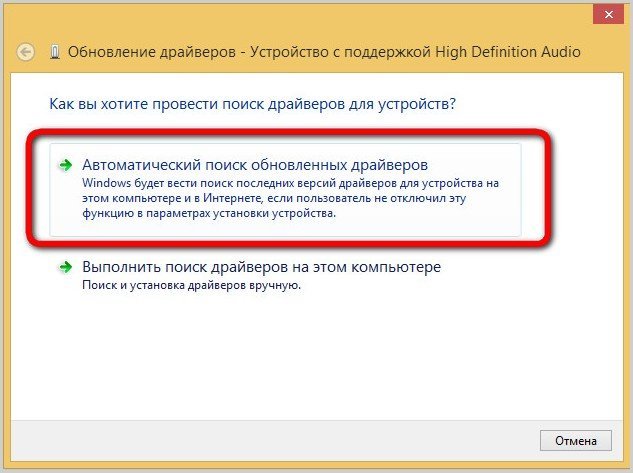
Якщо комп’ютер не підключений до Інтернету, оновити драйвер можна, вказавши системі місце зберігання його інсталятора на диску.
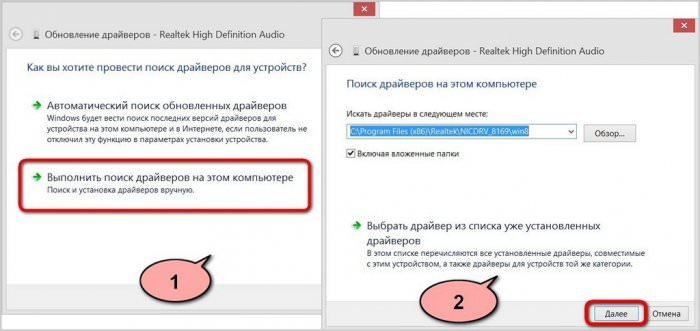
4.3. Ручне видалення драйвера звукової карти і його установка заново
Якщо оновлення драйвера звукової карти не дало результатів, драйвер можна видалити вручну і встановити його заново, як зазначено в п. 4.1. Для видалення драйвера вибираємо в диспетчері пристроїв пристрій High Definition Audio, викликаємо контекстне меню і тиснемо «Видалити».
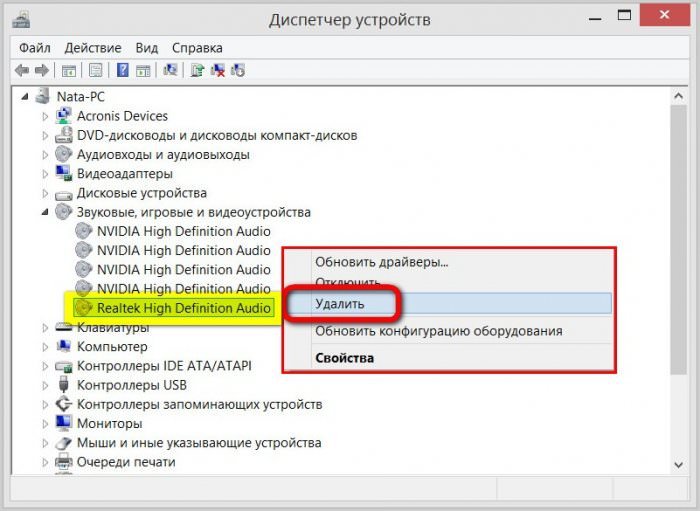
5. Включення звукової карти в BIOS
Причиною відсутності звуку на комп’ютері може стати відключення в BIOS інтегровану в материнську плату звукової карти. Таке може бути наслідком втручання в налаштування BIOS недосвідчених користувачів. Необхідно увійти в BIOS і перевірити, щоб параметр інтегрований звуковий карти «High Definition Audio» (як правило, це розділи «Integrated» або «Advanced») знаходився в положенні Enabled.
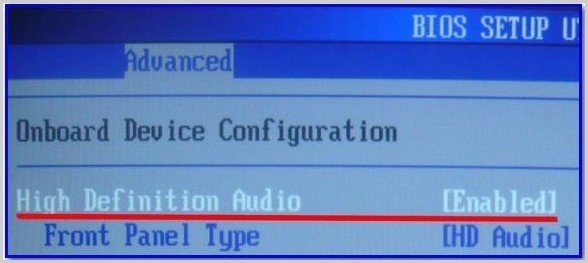
6. Не запущена служба Windows Audio
Причиною, чому пропав звук на Windows 8 (8.1), може бути не запущена системна служба Windows Audio, взаємодіє зі звуком. Необхідно перевірити, запущена вона чи ні, і якщо ні, то, відповідно, потрібно її запустити. Дотиком до правої частини екрану викликаємо Metro-функціонал Windows 8 (8.1), натискаємо пошук і вводимо в рядок «Адміністрування». Запускаємо цей розділ системи.
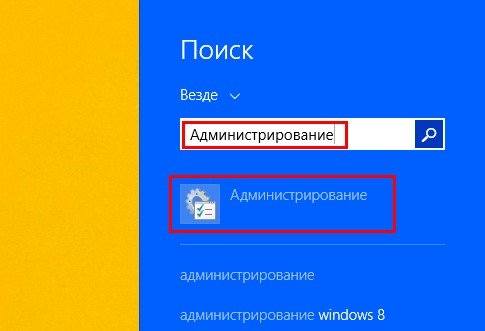
Відкриваємо розділ «Служби» і знаходимо в ньому службу Windows Audio. В ідеалі у неї повинен бути активний тип запуску «Автоматично».
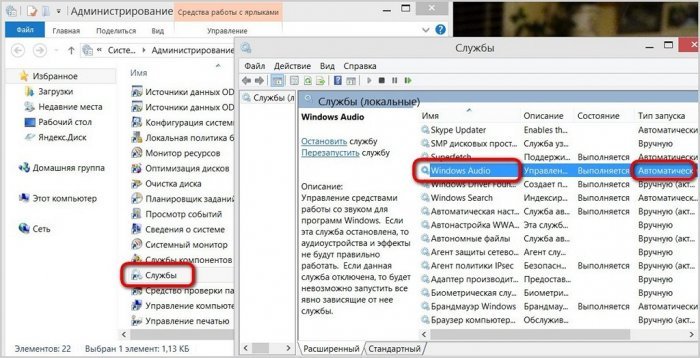
Якщо це не так, клікаєм на рядок служби Windows Audio двічі і у вікні її властивостей виставляємо тип запуску «Автоматично». Для застосування змін в системі тиснемо «Застосувати».
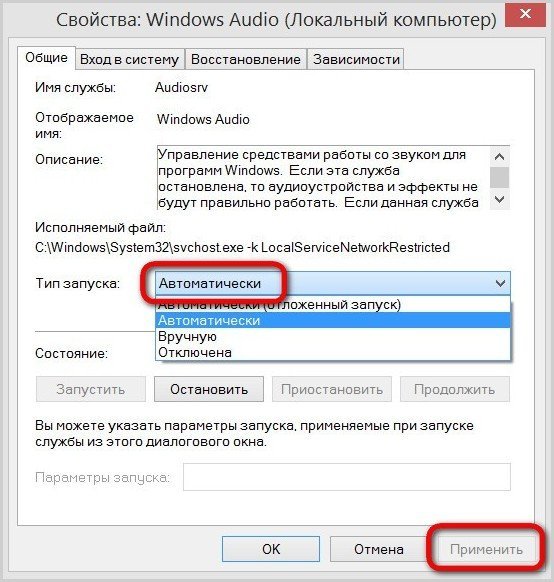
7. Виправлення неполадок Windows 8, 8.1
Друзі, також як і в Windows 7 в Windows 8 є універсальний засіб діагностики несправностей і Ви можете з успіхом використовувати його для з’ясування причин відсутності звуку в Вашій операційній системі. В третій раз скористаємося Metro-пошуком Windows 8 (8.1), відводимо вказівник миші до краю екрана праворуч, вибираємо “Пошук” і вбиваємо в ньому “Усунення неполадок”
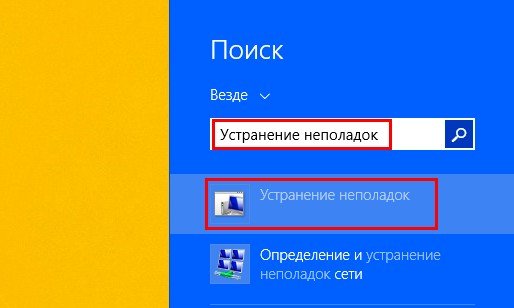
Усунення неполадок відтворення звуку
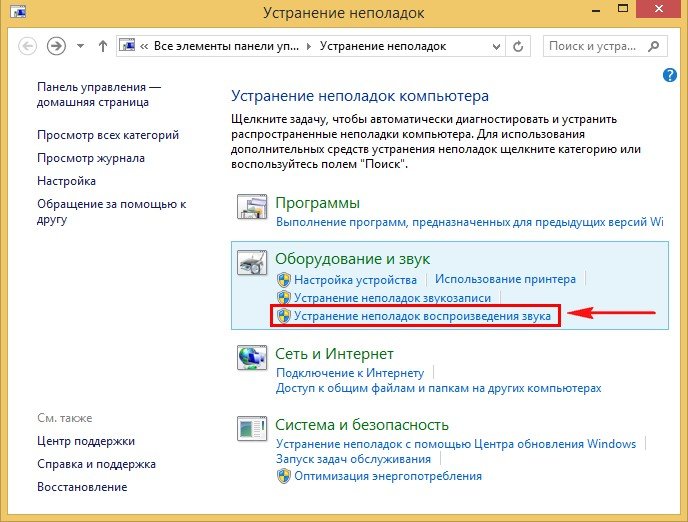
Далі
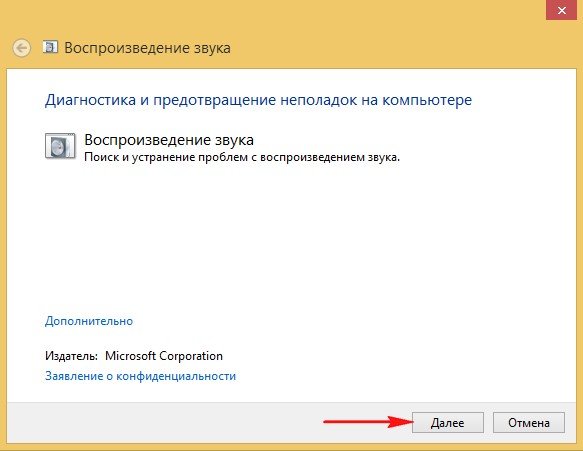
Виявлення проблем
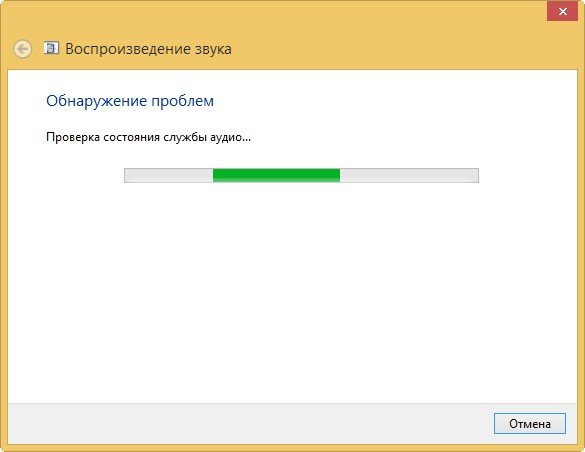
Після цього засіб Усунення неполадок” виведе рішення проблеми. У нашому випадку була убавлена гучність звукового пристрою і її потрібно додати.
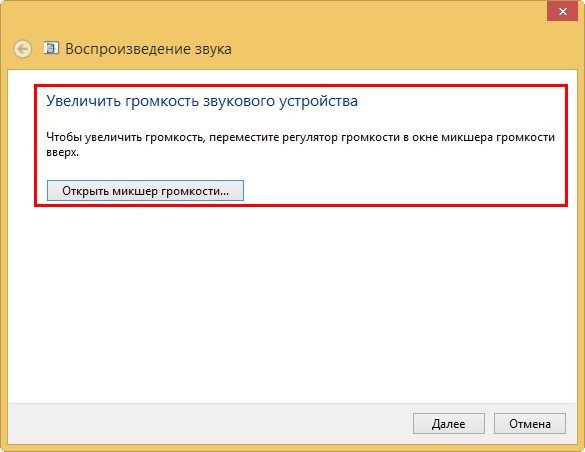
8. Переустановка Windows
Переустановка Windows 8 (8.1) – радикальний метод вирішення проблем зі звуком на комп’ютері, і в разі, якщо сама звукова карта вийшла з ладу, природно, це нічого не дасть. Тим не менш, шанс вирішити проблему саме таким чином є. Як правило, таке може мати місце у випадках використання піратських збірок Windows 8 (8.1). Так, збирачі модифікованих збірок Windows часто експериментують з вирізуванням або відключенням тих чи інших системних служб, вносячи спочатку зміни в налаштування системи для адаптації складання під якісь конкретні власні потреби. Наприклад, під малопотужні пристрої або з метою вивільнення системних ресурсів під потужні ігри. Такі дії нерідко призводять до того, що деякий апаратний функціонал комп’ютера відмовляється працювати саме із-за відсутності програмної адаптації в системі. В ідеалі краще встановлювати так звані чисті збірки Windows без будь-яких стронного втручання в налаштування системи. В статті сайту «Де завантажити Windows 8» наводиться інструкція по скачуванню дистрибутива Windows 8.1 Enterprise Preview з Центру пробного ЗА TechNet на офіційному веб-ресурсі компанії Microsoft.
9. Вийшла з ладу звукова карта
Якщо жоден з розглянутих вище способів вирішення проблеми, чому пропав звук на Windows 8 (8.1), не приніс позитивних результатів, висока частка ймовірності, що проблема криється саме в звуковій карті. Пропадає або неякісний звук – ознаки, що, можливо, вбудована звукова карта вийшла з ладу. У цьому випадку системний блок комп’ютера доведеться доукомплектувати окремо встановлюється звуковою картою з інтерфейсом PCI. Питання встановлення окремої звукової карти розглядається в статті сайту «Як встановити звукову карту». Альтернатива для користувачів ноутбуків у разі виходу з ладу звукової карти, інтегровану в материнську плату – підключається через USB зовнішня звукова карта.


